Modifier les effets particules dans le concepteur de particules
Un effet particule permet d’insérer objets particules (neige, poussière, etc.) dans un clip image ou vidéo existante de votre vidéo, en superposant un effet d’image dans l’image sur le clip existant.
Vous pouvez entièrement personnaliser les propriétés de l’objet particule en utilisant le concepteur de particules.
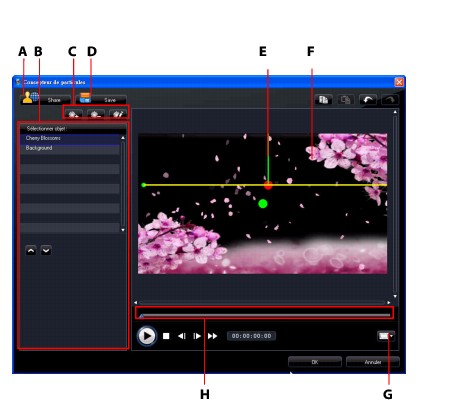
Pour ouvrir le de concepteur de particules :
- Sélectionnez un effet particule dans la piste PiP, puis cliquez sur Modifier.
- Dans la chambre Particules, cliquez sur
 pour créer un nouveau modèle d’effet particule en important une image personnalisée.
pour créer un nouveau modèle d’effet particule en important une image personnalisée.
- Dans la chambre Particules, sélectionnez un effet particule existant et cliquez sur
 pour modifier le modèle existant.
pour modifier le modèle existant.
Modifier la plage et la position d’un objet particule
Vous pouvez changer la plage, position et orientation de chaque objet particule. Augmentez la plage de l’objet particule pour couvrir plus de l’arrière-plan (vidéo maître) ou modifiez la position ou la direction de la chute/émission des particules depuis leur point source.
Pour en modifier la plage, direction, position ou orientation :
Ajouter des objets particules et des images d’arrière-plan
Vous pouvez ajouter des objets particules supplémentaires à un modèle d’effet particule ou insérer une image d’arrière-plan personnalisée. Pour cela, cliquez sur  , puis sélectionnez ce que vous voulez faire dans la liste. Si vous ajoutez un nouvel effet particule, la zone des propriétés de l’objet particule s’ouvre. Si vous importez une image d’arrière-plan, elle remplacera l’arrière-plan actuel entièrement.
, puis sélectionnez ce que vous voulez faire dans la liste. Si vous ajoutez un nouvel effet particule, la zone des propriétés de l’objet particule s’ouvre. Si vous importez une image d’arrière-plan, elle remplacera l’arrière-plan actuel entièrement.
Modifier les propriétés de l’objet particule
Pour modifier les propriétés d’un objet particule, sélectionnez-le puis cliquez sur  .
.
|
Remarque : si vous sélectionnez de modifier l’image d’arrière-plan, la seule option disponible est de la remplacer par une image différente. |
Depuis l’onglet Propriétés de l’objet particule :
- Sélectionner la méthode d’émission : sélectionnez comment les particules sont émises depuis le point source. Vous pouvez choisir de les émettre depuis un seul point, depuis une ligne ou de les diffuser en cercle. Vous pouvez également importer une image pour créer une zone masquée depuis lesquelles les particules sont émises. Selon le masque que vous importez et comment vous le redimensionnez, les particules seront émises différemment.
- Sélectionner le style de particule : sélectionnez le style de l’objet particule. Selon la propriété sélectionnée, la forme et le compartiment de la particule changera. Sélectionnez le style qui correspond le mieux à l’effet que vous essayez d’accomplir.
- Ajouter/supprimer la particule : dans cette section vous pouvez cliquer sur
 puis importer une image pour créer des particules personnalisées. Vous pouvez ajouter autant de particules personnalisées que vous le souhaitez, ou sélectionnez une particule, puis cliquez sur
puis importer une image pour créer des particules personnalisées. Vous pouvez ajouter autant de particules personnalisées que vous le souhaitez, ou sélectionnez une particule, puis cliquez sur  pour la supprimer de l’objet particule.
pour la supprimer de l’objet particule.
- Modifier les paramètres : dans cette section vous pouvez entièrement personnaliser les propriétés de l’objet particule. Tout, que ce soit le taux d’émission des particules (nombre de particules émises depuis le point source), vitesse des particules, durée d’affichage (durée de vie), taille, onde (chemin) et rotation. Définissez tous les paramètre
s qui correspondent le mieux à l’effet que vous essayez d’accomplir.
Ajouter le mouvement aux objets particules.
Dans l’onglet Mouvement des objets particules, vous pouvez ajouter un mouvement à l’objet particule, permettant à la source de la particule de se déplacer dans l’écran. Vous pouvez choisir un nombre de mouvements prédéfinis ou créer vos propres mouvements. Les propriétés de mouvement d’un objet particule sont similaires à un objet PiP. Voir Ajouter un mouvement aux effets PiP pour des informations détaillées sur la personnalisation du mouvement d’un objet particule.
Enregistrer et partager les modèles d’effets particules
Lorsque vous avez fini de modifier votre modèle d’effet particule, vous pouvez l’enregistrer dans votre bibliothèque d’effets particules pour le réutiliser ou le transférer sur DirectorZone pour le partager avec les autres utilisateurs.


